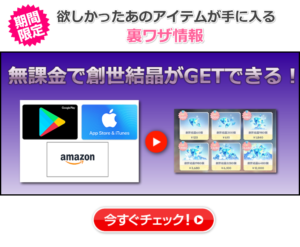原神ができなくて困ってる…。原神のランチャーをクリックしても、画面に 「GenshinImpact.exeは応答していません。」 と出てきてしまって起動できない。
このような悩みに答えます。
本記事では、原神のアップデート後に「GenshinImpact.exeは応答していません」エラーの解決方法についてわかりやすく解説していきます。
エラーメッセージの全文は下記のとおり。
GenshinImpact.exe
GenshinImpact.exeは応答していません
プログラムを閉じると、情報が失われる可能性があります。
プログラムを終了します
プログラムの応答を待ちます下記の画像をクリックして、無料で創世結晶をゲットしよう!
無料で創世結晶を手に入れる裏ワザ
紹介特典をプレゼント!
↓↓ ラインで友達登録 ↓↓

「GenshinImpact.exeは応答していません」というエラーが表示される原因
このエラーが表示されてしまう原因ははっきりとは分かっていません。
しかしグラフィックボード搭載してるPCでない場合に発生していることが多いようです。
原神は基本的にPCの推奨スペックが高く、グラボ必須です。最低でGT1030、推奨ではGTX1060が必要とされています。CPU内蔵GPUではまともに動かないです。
「GenshinImpact.exeは応答していません」というエラーの解決方法
解決方法はこちらの動画で解説されています。
現在解消報告がある対策としては、PCのグラフィックドライバー(GeForceドライバー)をアップデートするという方法です。
下記にてやり方を解説します。
グラフィックドライバーをアップデートする
手動または自動の2通りの方法があります。
グラフィックドライバーを手動でアップデートする
グラフィックドライバーを手動で更新するには、まず使用しているGPUと、そのメーカーを調べる必要があります。 その後、該当するメーカーのWebサイトに移動します。
お使いのOSと互換性のある、最新の正しいドライバーをダウンロードします。
こちらの方法はある程度知識が必要なため、次に解説する自動でアップデートする方法を推奨します。
グラフィックドライバーを自動的にアップデートする (おすすめ)
Driver Easyを使って自動的にアップデートさせることができます。 手順は下記のとおり。
- Driver Easyをダウンロード。
- Driver Easyを実行し、[今すぐスキャン] をクリック。 Driver Easyがシステム内の問題のあるドライバーを検出。
- ドライバー名の横にある [更新] ボタンをクリックして 、正確なドライバーをダウンロードし (Free版で実行可能)、PCにインストール。
上記のとおりです。
なおランチャー起動時に画面が真っ白になって動かないという場合には下記の記事を参考にしてください。